怎么在excel2003中设置数据有效性?下面小编就给大家讲解一下excel2003设置数据有效性的方法,希望对你们有所帮助。
excel2003数据有效性设置方法:
设置数据有效性步骤1:首先我们先打开一个需要设置数据有效性的工作表。
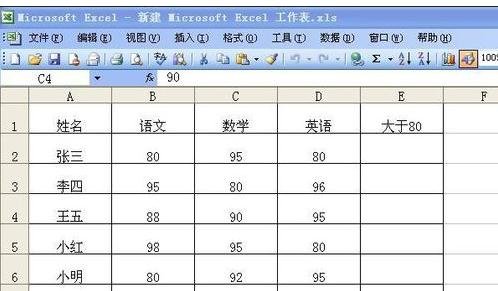
设置数据有效性步骤2:打开之后,在菜单栏里有一个数据选项,单击该按钮会下拉很多选项。

设置数据有效性步骤3:在下拉的选项里我们单击有效性按钮,就会弹出如图对话框。
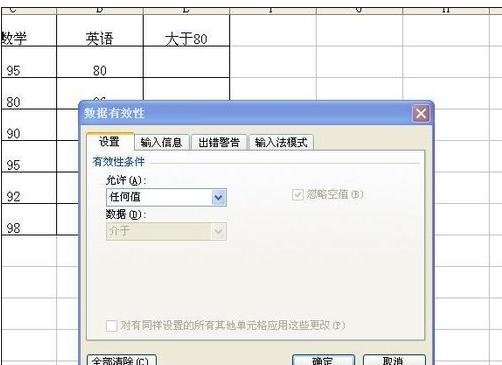
设置数据有效性步骤4:单击允许下方的小三角形会下拉很多选项,在下拉的选项里我们单击整数按钮。

设置数据有效性步骤5:单击整数按钮后会弹出如图对话框,这时我们在最小值下方的输入框里面输入1,在最大值下方的输入框里面输入100,然后单击确定按钮。
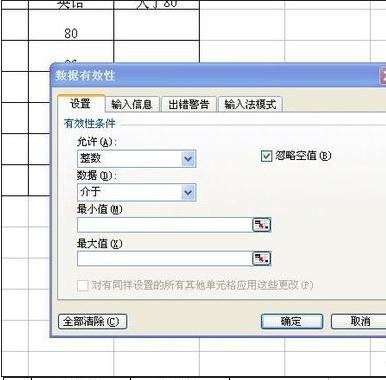
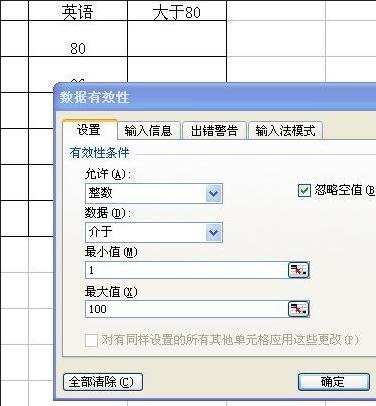
设置数据有效性步骤6:单击确定之后,我们在单元格里面输入0就会弹出如图对话框,这说明我们已经设置成功了,只能输入1到100之间的数值了,其他数值都无法输入进去了。
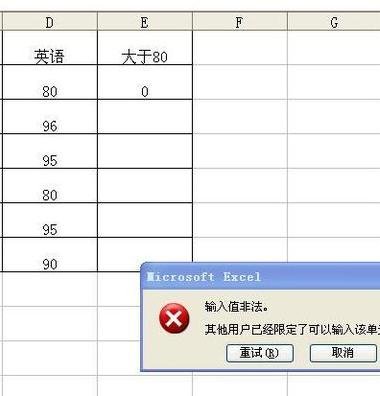
以上就是怎么在excel2003中设置数据有效性的全部内容了,大家都学会了吗?
 天极下载
天极下载































































